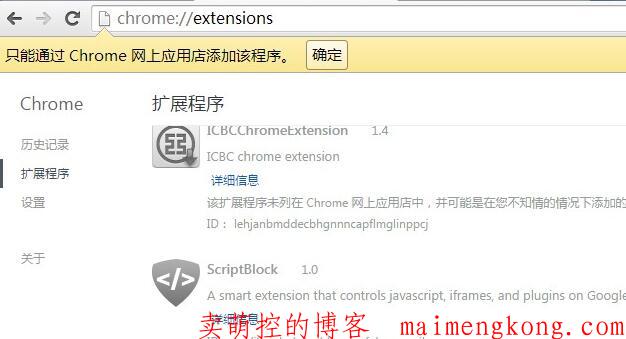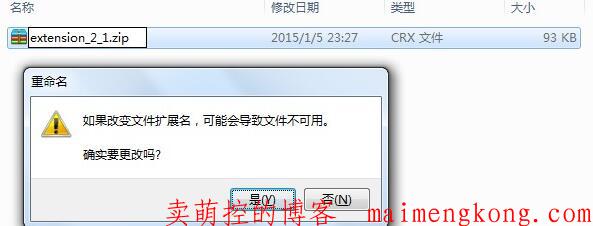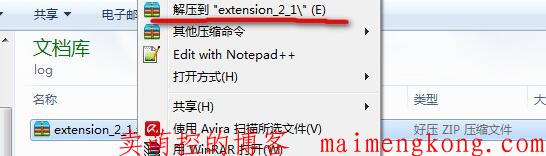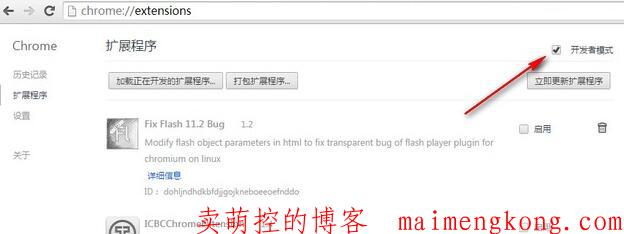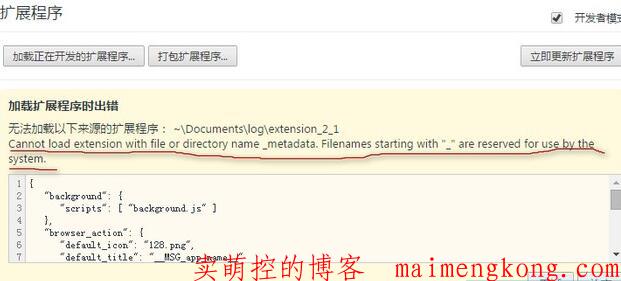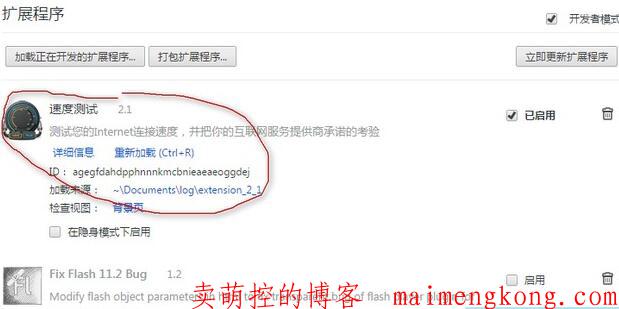但是,由于一些特殊原因,极个别Chrome插件在使用上述的安装方法的时候,Chrome会提示“只能通过Chrome网上应用商店安装该程序”,如图所示:
为此Chrome插件网为用户带来一种解决方法来解决上述问题,具体的操作方法如下:
1.把下载后的.crx扩展名的离线Chrome插件的文件扩展名改成.zip或者.rar(如果看不到Chrome插件的扩展名请百度搜索相关操作系统的设置方法,这里不再叙述),如图所示:
2.右键点击该文件,并使用压缩软件(如winrar、好压、360压缩等)对该压缩文件进行解压,并保存到系统的一个任意文件夹下,如图所示:
3.解压成功以后,该Chrome插件就会以文件夹的形式存在于操作系统的某一个目录下面,如图所示:
4.在Chrome的地址栏中输入:chrome://extensions/ 打开Chrome浏览器的扩展程序管理界面,并在该界面的右上方的开发者模式按钮上打勾,如图所示:
5.在勾选开发者模式选项以后,在该页面就会出现加载正在开发的扩展程序等按钮,点击“加载正在开发的扩展程序”按钮,并选择刚刚解压的Chrome插件文件夹的位置,如图所示:
6.这时候如果不出意外,Chrome插件就会成功加载到谷歌浏览器中。但是如果运气不好也有意外的情况,如图所示:
7.出现这种情况Chrome浏览器会提示无法加载以下来源的扩展程序: xxx路径(Chrome插件文件的解压位置)Cannot load extension with file or directory name _metadata. Filenames starting with "_" are reserved for use by the system.出现这种情况,是因为这款Chrome插件与新版的Chrome浏览器有些不兼容,这时候,用户可以打开刚刚解压的Chrome插件文件夹,并把其中_metadata文件夹的名字修改为metadata(把前面的下划线去掉),如图所示:
8.更新文件夹名称成功以后,点击该错误提示下方的“重试”按钮,就可以成功地把Chrome插件加载谷歌浏览器中了,如图所示:
9.基于这种模式安装的chrome插件会因为用户启用了开发者模式而遭到谷歌的警告,用户可以选择忽略Chrome的警告,或者参考:通过改变计算机策略来解决“只能通过Chrome网上应用商店安装该程序”的方法及模版文件下载。
- 本文固定链接: https://maimengkong.com/morejc/618.html
- 转载请注明: : 萌小白 2020年4月8日 于 卖萌控的博客 发表
- 百度已收录